Carmen Miranda
Cours # 1 : Portrait

Tenue glamour
Cours de maître
Carmen Miranda : Coloriser un portrait
Tenue glamour

Dans la deuxième partie du tutoriel Carmen Miranda, vous apprendrez à coloriser la tenue glamour de Carman.
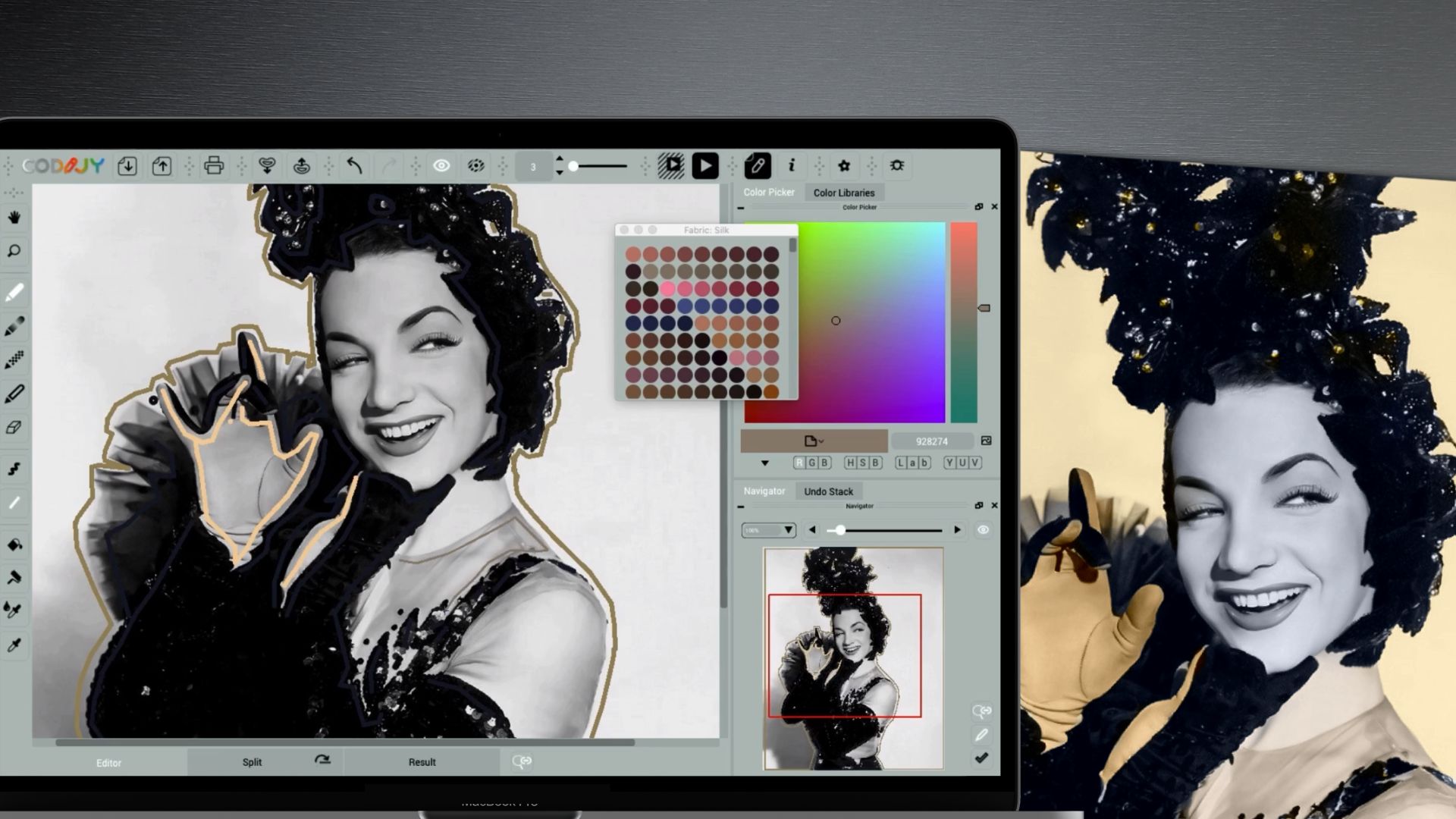
Pour commencer, nous allons colorer l’arrière-plan en jaune chaud (1), puis rehausser les paillettes avec une nuance de bleu plus foncée (2).


Rappel : Pour ajouter de la couleur dans CODIJY, nous marquons une zone avec un trait de couleur appelé masque.
CARMEN MIRANDA : PARTIE 2
4
Ajouter une teinte vibrante à la toile de fond
Préparons-nous à appliquer la teinte jaune à la toile de fond.
Réglez l'outil Plume
Nous allons délimiter la zone de l’arrière-plan avec des lignes de 6 pixels de large de la teinte Moka. Pour cela, activez l’outil Plume et réglez ses paramètres :
Étape 1. Activez l’outil Plume (P).
Étape 2 : Sélectionnez le mode Ligne (L) pour tracer des bords droits.
Étape 3 : Réglez la largeur du pinceau à 6 pixels pour rendre le masque visible.
Etape 4. Choisissez un ton Moka (# 9a8862) dans la bibliothèque de fonds de photos !
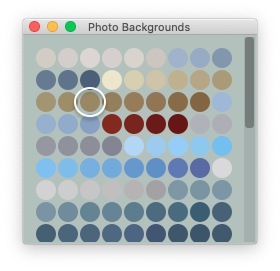
Rappelez-vous que CODIJY n'applique pas la couleur telle quelle.
Les algorithmes de colorisation de CODIJY utilisent la teinte choisie pour calculer la nuance correspondant à la luminosité des pixels de l’arrière-plan.
Ainsi, une couleur de masque saturée plus foncée assure un ton plus expressif que le jaune !
Convertir la toile de fond blanche en une teinte vibrante
Tracez maintenant le contour de la toile de fond, en faisant des retraits de quelques pixels à partir du bord.
Pour tracer chaque creux avec moins d’effort, utilisez les raccourcis de Quick Draw !
Dessiner le masque avec les raccourcis de Quick Draw
Les raccourcis Quick Draw permettent de dessiner des formes irrégulières sans relâcher le bouton de la souris. Il suffit de garder le doigt sur la barre d’espacement et :
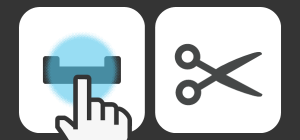 Appuyez sur la barre d’espacement pour couper la ligne/changer de direction !
Appuyez sur la barre d’espacement pour couper la ligne/changer de direction !
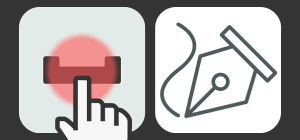 Maintenez la barre d’espacement enfoncée pour dessiner un segment courbe.
Maintenez la barre d’espacement enfoncée pour dessiner un segment courbe.
Maintenez la barre d’espacement enfoncée pour dessiner un segment courbe.
Les lignes se dessinent plus rapidement et vous permettent de mieux contrôler la distance par rapport au bord.
Avec un peu d’entraînement, cette technique vous permettra de ne plus vous embêter à dessiner et de commencer à vous amuser !
5
Renforcer l'éclat des paillettes de la tenue
Nous passons à la coloration de la magnifique tenue pailletée.
Ouvrez la bibliothèque Fabrics : Jeans et choisissez la nuance de bleu la plus foncée (# 121825). Contournez les éléments noirs le long des bords et autour des espaces.
Regardons maintenant le résultat de la coloration !
Générer un résultat colorisé
Cliquez sur le bouton Traitement d’image ![]() ou appuyez sur Ctrl R /⌘R
ou appuyez sur Ctrl R /⌘R
Vous pouvez ignorer l’étalement des couleurs dans la zone du cou et du visage pour le moment. Vérifiez plutôt la netteté des bordures entre la robe et l’arrière-plan.
Regardez comme la teinte bleue fait ressortir la tenue ! Comparons le résultat avec l’original en noir et blanc à l’échelle des pixels :
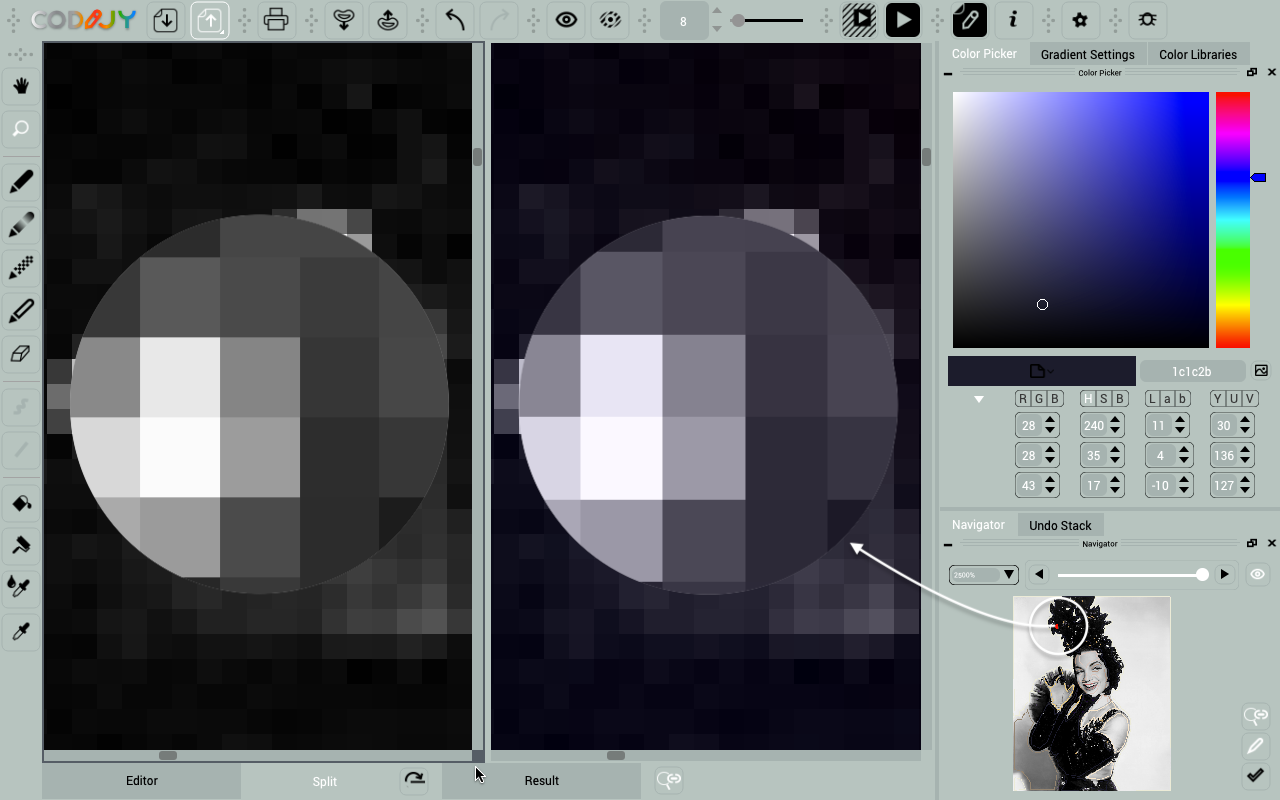
Il est évident que les pixels colorés sont plus clairs que leurs homologues gris.
Cela dit, la nuance de bleu plus foncée préserve très bien les pixels « noirs » !
6
Tonifier le gant et la capote transparente
Ouvrez maintenant les bibliothèques Leather Works (Pro) et Fabric : Satin.
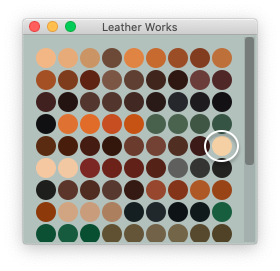
#f5d0a4
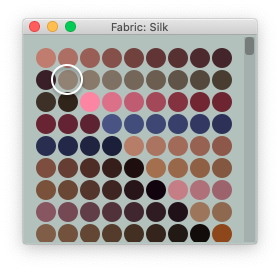
# 928274
Choisissez un ton sable vif pour les gants et un ton café clair pour le haut transparent de la robe.
Réduisez la taille du pinceau à 3 pixels dans le menu contextuel pour faire entrer le masque dans les creux.
Notez à quel point les textures des deux objets semblent étonnamment naturelles en couleur !






